Azure DevOps Services | Azure DevOps Server 2022 - Azure DevOps Server 2019
提交历史记录视图
提交历史记录视图显示存储库中特定分支的所有提交历史记录。 默认情况下,所有结果按逆序顺序显示。

注释
本文中所述的功能需要 TFS 2017 Update 1 或更高版本。
对于每个提交,可以查看以下关键元素:
作者详细信息 - 可以查看每个提交的作者和提交者以及关联的时间。
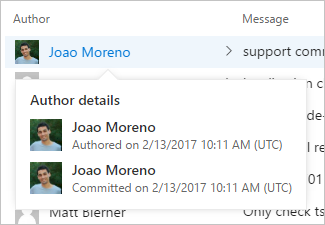 的作者详细信息
的作者详细信息完成提交消息 - 如果提交消息太长,可以单击向下箭头展开提交消息以查看整个提交消息。

复制提交 SHA - 可以通过单击 将完整 SHA 复制到剪贴板 按钮复制 40 个字符的提交 SHA。 可以单击提交 ID 或提交消息以打开提交详细信息页。
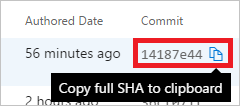
生成和 PR 信息 - 可以查看将此提交提交提交到页面上所选分支的拉取请求,并查看当前提交的生成状态。
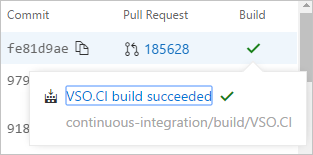 的生成和 PR 详细信息
的生成和 PR 详细信息可以从存储库选取器中选择存储库以查看特定存储库的历史记录。
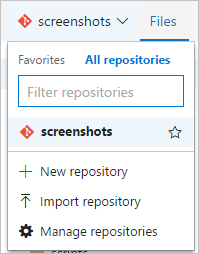
可以从分支选取器中选择特定的分支或标记以查看关联的历史记录。
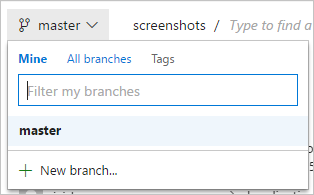
可以通过从代码资源管理器中选择特定文件来进一步筛选结果。
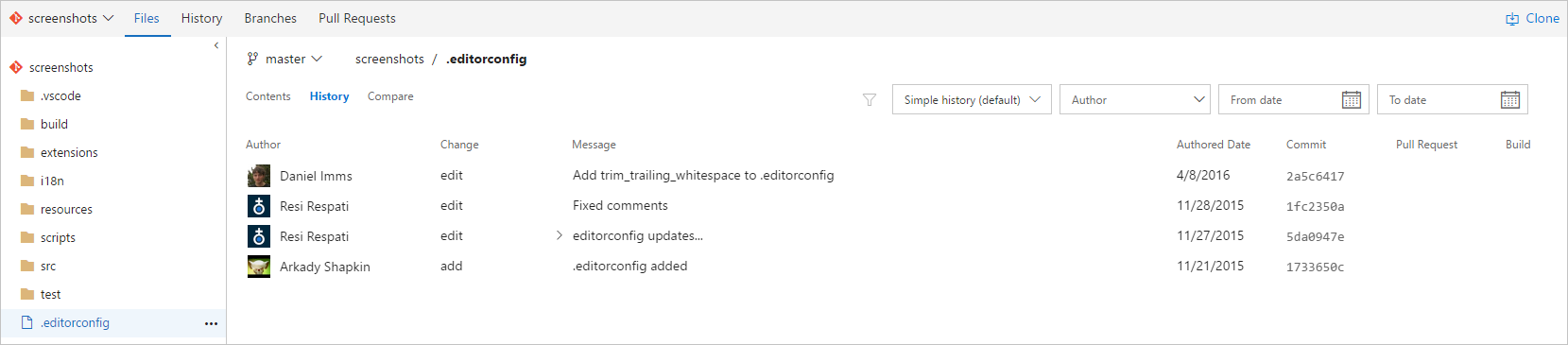
还可以找到文件或文件夹以查看其历史记录。 在以下示例中,键入“get”时,会看到存储库中包含单词 src的所有文件和文件夹的结果。
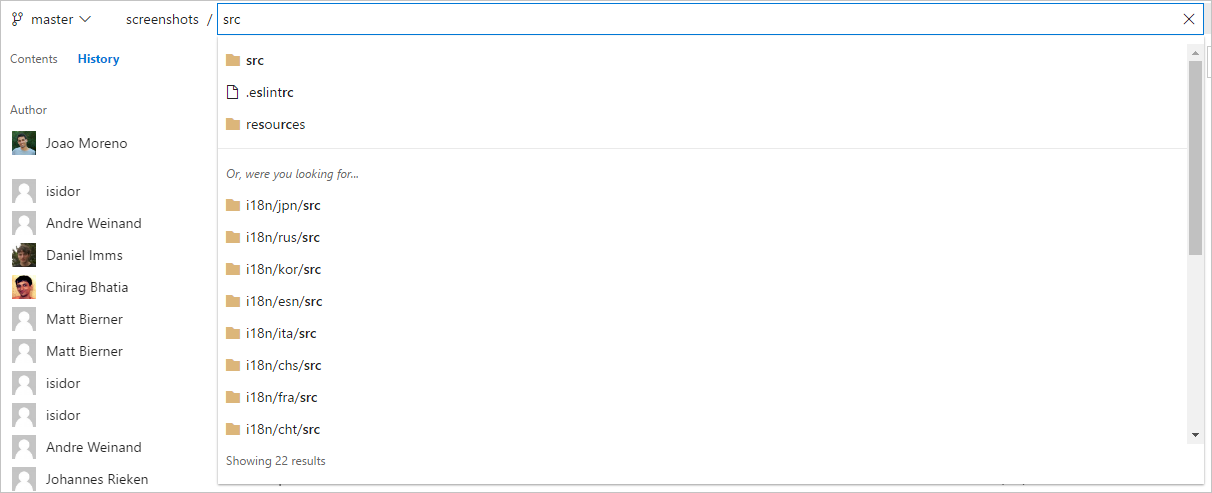
历史记录结果筛选
可以使用以下高级筛选模式筛选结果:简单历史记录、第一个父、完整历史记录,并使用简化的合并 完整历史记录。 有关详细信息,请参阅 高级 git 历史记录选项。
注释
完整历史记录 筛选器显示所选文件更改的完整历史记录,以及当前分支中更改前后发生的所有 PR 合并(即使是不包含对文件所做的更改的 PR 合并)。 这不同于执行“git log --full-history <Filename>”命令时 Git 客户端的行为。
git 日志
还可以按作者筛选提交。 你将在“作者筛选器”下拉列表中看到最近提交的作者。 如果无法在下拉列表中找到作者,则可以键入作者姓名或电子邮件地址并搜索该作者的所有提交。
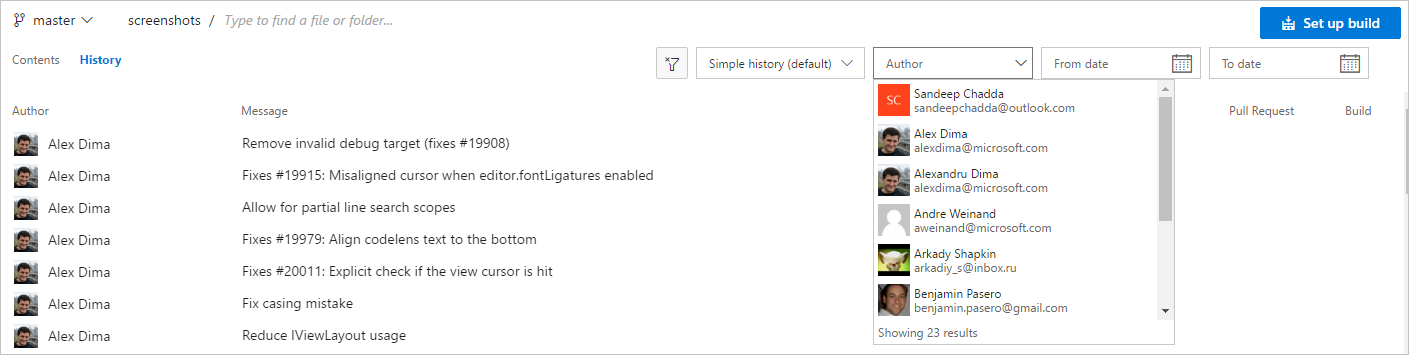
如果要查看在任意两个日期之间创作的提交,可以使用 日期 和 到日期 筛选器来缩小提交列表的范围。
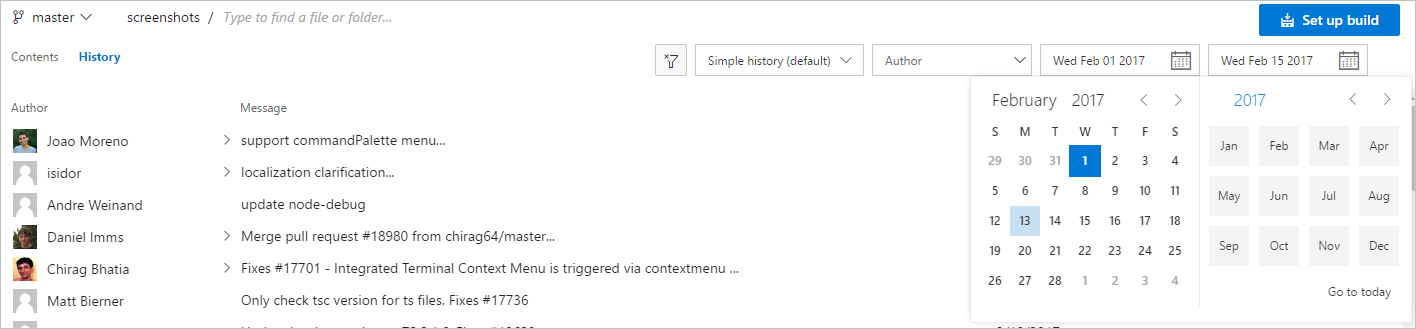
提交搜索
还可以使用提交 ID 搜索提交。 可以从提交 ID 开始搜索所有提交。 如果输入 40 个字符的提交 ID,则将直接重定向到提交详细信息页。

提交文件重命名
如果重命名了文件或文件夹,你将看到所有提交,直到文件或文件夹重命名为止。 你还将看到一个链接,建议 显示重命名历史记录。

单击 显示重命名历史记录 可以在重命名之前查看所有提交文件或文件夹。
